İlan
Flash sürücü - başparmak sürücüsü olarak da bilinir - bir veri depolama aygıtıdır. Küçük, taşınabilir ve USB bağlantı noktası olan herhangi bir bilgisayar veya cihaza bağlanabilirler. Sürücüler adlarını NAND ve NOR flash bellek yongaları kullanımlarından kazanırlar. NAND flash bellek, attığınız herhangi bir dosya türünü saklayabilir.
Kullanılabilir depolama alanı cihazlar arasında farklılık gösterir. Genellikle bulacağınız en düşük kapasite 16 GB'dir. En üstte, 1 TB'lık flash sürücüler sunulmaktadır, ancak 150 $ 'a kadar çıkmaktadır. Kaliteli bir orta sınıf ürün için, SanDisk Cruzer'ın 256GB sürümü.
Flash Sürücü Nasıl Kullanılır
Öncelikle bir parmak sürücünün nasıl kullanılacağı sürecine bakacağız, ardından yeniden adlandırma ve biçimlendirme gibi kullanımın diğer birkaç yönünden bahsedeceğiz.
USB Flash Sürücüyü Windows 10'a Bağlama

Windows 10 işletim sistemini çalıştıran tüm bilgisayarlarda (dizüstü veya masaüstü) en az bir USB bağlantı noktası bulunur. Bazı makinelerde altı veya sekiz bağlantı noktası olabilir. Bağlantı noktaları genellikle bir dizüstü bilgisayarın yan tarafında ve bir masaüstü kulesinin önünde veya arkasında bulunur.
Emin değilseniz, bağlantı noktasına bitişik USB simgesini arayın (yukarıdaki fotoğrafa bakın).
Tüm bağlantı noktalarınız zaten kullanılıyorsa, cihazlarınızın bağlantısını kesmeniz gerekir. Endişelenme; USB flash sürücünüzü kullanmayı bitirdiğinizde tekrar takabilirsiniz.
Bilgisayarınız açıkken veya kapalıyken flash sürücünüzü takabilirsiniz. Flash sürücüyü tam olarak yerine oturana kadar yavaşça bağlantı noktasına itin.
Bir Eylem Seçin
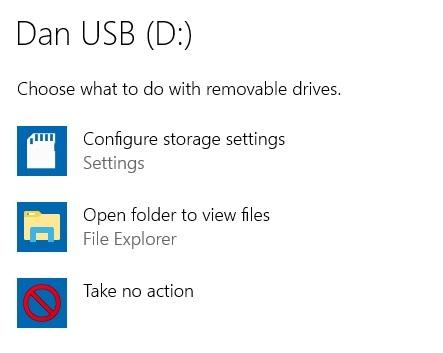
Varsayalım a) flash sürücüyü bilgisayarınız çalışırken bağladınız ve b) Otomatik Kullan ayarlarını özelleştirmediyseniz, Windows size sürücünün bağlı olduğunu bildiren bir ping gönderir.
Gelecekte bir flash sürücünün bağlandığını algıladığında Windows'un hangi eylemi gerçekleştirmesi gerektiğini seçmek için bildirime tıklayabilirsiniz. Temel bir flash sürücü için her zaman herhangi bir işlem yapmamayı seçebilir veya her zaman Dosya Gezgini'nde sürücüyü açabilirsiniz.
Seçim yapmazsanız, sürücüyü her bağladığınızda Windows size sormaya devam edecektir.
Orijinal seçiminizi Windows 10 Ayarları uygulamasında değiştirebilirsiniz. Başlat menüsünü açın ve Ayarlar> Cihazlar> Otomatik Kullan. Pencerenin üst kısmındaki geçiş düğmesini kullanarak tüm yeni cihazlar için Otomatik Kullan özelliğini kapatabilir veya her biri için benzersiz bir seçim yapabilirsiniz. Çıkarılabilir sürücü, Hafıza kartıve geçmişte bağladığınız diğer tüm cihazları.
USB Flash Sürücü Nasıl Kullanılır
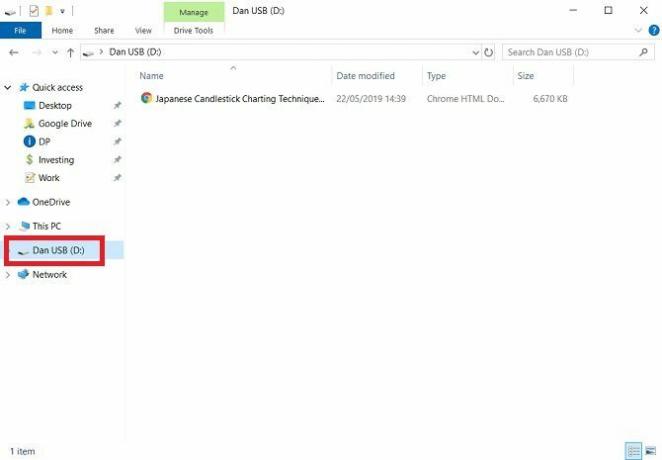
Güçlü olasılık, dosyaları aygıtlar arasında taşımak için flash sürücünüzü kullanmak istemenizdir. Unutmayın, Android TV kutuları, yazıcılar ve ses hoparlörleri gibi araçlarla birlikte bir flash sürücü de kullanabilirsiniz.
Flash sürücünüzdeki dosyaları görmek için, Dosya Gezgini. Görev çubuğunuzda bunun için bir kısayol olmalıdır. Yoksa, bir Cortana araması açın. Başlat menüsüne gidin ve "dosya gezgini" yazın.
Dosya Gezgini uygulamasında, sol paneldeki konumlar listesinden flash sürücünüzü seçin.
Buradan, dosyaları bellek çubuğunuzla bilgisayarınız arasında sürükleyip bırakabilirsiniz. Sürücü ayrıca bir hedef olarak Farklı kaydet penceresini açın.
USB flash sürücünüzden sildiğiniz dosyalar kalıcı olarak silinecektir; bunlar Geri Dönüşüm Kutusu'na gelmeyecektir, bu yüzden dikkatli olun. Var kayıp verileri denemenin ve kurtarmanın yolları Bozuk Bellek Kartından veya USB Sürücüsünden Veri KurtarmaBozuk SD kartınız veya USB flash sürücünüz, geri yüklemeniz gereken önemli dosyaları veya yedekleri sakladı mı? Ölü bir bellek çubuğundan nasıl veri kurtarılacağını göstereceğiz. Daha fazla oku ancak başarı kesin olmaktan uzaktır.
Windows 10'da Flash Sürücü Nasıl Çıkarılır
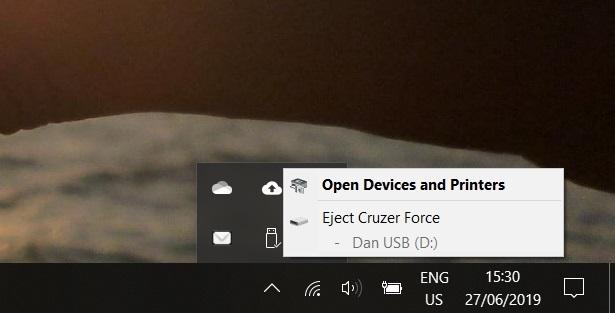
Flash sürücünüzü kullanmayı bitirdiğinizde, doğru şekilde bilgisayarınızdan çıkarmanız gerekir.
Yordamı izlemeden aygıtı doğrudan bağlantı noktasından çıkarırsanız, sürücünün verilerini bozma riskiyle karşı karşıya kalırsınız. Telafisi mümkün olmayabilir.
Bir flash sürücüyü güvenle çıkarmak için birkaç farklı yoldan seçim yapabilirsiniz. En yaygın yaklaşım, görev çubuğunun sağ tarafındaki küçük oka tıklamak, USB simgesini seçmek ve [Cihaz Adı] seçeneğini çıkarın tıklayın.
Alternatif olarak, Dosya Gezgini sol paneldeki flash sürücünüzü sağ tıklayın ve Çıkar seçenekler listesinden.
Flash Sürücüyü Yeniden Adlandırma
Flash sürücüye özel bir ad verebilirsiniz. Ad aygıtın kendisinde saklanır, bu nedenle sürücüyü kullandığınız diğer tüm makinelerde tutarlı olur.
Flash sürücüyü yeniden adlandırmak için bilgisayarınıza bağlayın ve açın Dosya Gezgini. Ardından, USB simgesine sağ tıklayın ve Adını değiştirmek.
Flash Sürücüyü Biçimlendirme
Yapabilirsin Windows 10’un Biçim aracını kullanarak flash sürücüdeki tüm verileri silme USB Sürücüyü Biçimlendirme ve Neden GerekirUSB sürücüsünü biçimlendirmek kolaydır. Kılavuzumuz, bir Windows bilgisayarda USB sürücüsünü biçimlendirmenin en kolay ve en hızlı yollarını açıklamaktadır. Daha fazla oku . Cihazınızın hassas bilgiler depolaması veya cihazınızı satmayı planlıyorsanız faydalıdır.
Windows'ta bir flash sürücüyü biçimlendirmek için, çubuğu bir kez daha bilgisayarınıza bağlamanız gerekir. Dosya Gezgini ve sol paneldeki USB sürücüsünü sağ tıklayın. Bağlam menüsünden Biçim.
Çeşitli biçimlendirme seçenekleri mevcuttur. Cihazınıza bağlı olarak dosya sistemini, ayırma birimi boyutunu ve adını değiştirebilirsiniz. Hemen hemen tüm durumlarda, varsayılan ayarlar yeterlidir.
Ayrıca hızlı ve tam biçim arasında seçim yapabilirsiniz. Tam biçim önemli ölçüde daha uzun sürer, ancak eski verilerin izlerini silmek için daha kapsamlı bir iş çıkarır.
Flash Sürücüler Güvenli mi?
Temel hallerinde, cevap kocaman bir hayırdır. Flash sürücünüzü yanınızda bırakır ve başka biri görürse, içeriğine erişmesini engelleyecek hiçbir şey yoktur. Hassas USB belleklerini kaybeden çok sayıda yüksek profilli insan var - onlara katılmayın!
Windows 10'da çıkarılabilir depolama biriminin nasıl güvenli bir şekilde kullanılacağı hakkında daha fazla bilgi edinmek için şu makaleye göz atın: flash sürücü nasıl şifrelenir Flash Sürücü Nasıl Şifrelenir: 5 Şifre Koruma AraçlarıBir flash sürücüyü nasıl şifreleyeceğinizi öğrenmek ister misiniz? Başparmak sürücüsünü parola ile korumak ve güvenliğini sağlamak için en iyi ücretsiz araçlar. Daha fazla oku .
Dan, Meksika'da yaşayan bir İngiliz gurbetçisidir. MUO'nun kardeş sitesi Blocks Decoded için Yönetici Editördür. Çeşitli zamanlarda MUO için Sosyal Editör, Yaratıcı Editör ve Finans Editörlüğü yaptı. Onu her yıl Las Vegas'taki CES'deki gösteri katında dolaşırken bulabilirsiniz (halkla ilişkiler, uzatma!) Ve birçok sahne arkası sitesi yapıyor…